Connetti/controlla i computer tramite rete con KontrolPack

Controlla facilmente i computer della tua rete con KontrolPack. Collega e gestisci computer con sistemi operativi diversi senza sforzo.
Stardew Valley è un gioco di ruolo di simulazione sviluppato da Eric Barone. È stato rilasciato su Microsoft Windows nel 2016. Successivamente, è arrivato su Mac OS, Linux, PS4, Switch, Xbox One, iOS, Android e persino PlayStation Vita.

Nel gioco, i giocatori assumono il ruolo di un personaggio che gestisce la fattoria del nonno. Il giocatore ha il compito di coltivare, allevare bestiame, creare oggetti, estrarre minerali e molto altro. In questa guida, ti mostreremo come far funzionare Stardew Valley su Linux.
Stardew Valley lavora su Linux
Stardew Valley è un gioco Linux nativo. È stato portato sulla piattaforma poco dopo il rilascio di Windows del gioco. Tuttavia, gli utenti non possono semplicemente scaricare Stardew Valley ovunque e giocarci. La versione nativa è tramite Steam, quindi avrai bisogno della versione Linux di Steam per giocare.
Installa Steam
Ottenere la versione Linux di Steam non è molto difficile. Per avviare il processo di installazione, apri una finestra di terminale. Per aprire una finestra di terminale, premi Ctrl + Alt + T sulla tastiera o cerca "terminale" nel menu dell'app.
Ubuntu
Su Ubuntu, è meglio installare l'app Steam utilizzando il comando di installazione di Apt di seguito in una finestra di terminale.
sudo apt install steam
Debian
È possibile installare Steam sul sistema operativo Debian Linux . Tuttavia, il modo migliore per farlo funzionare non è tramite i repository software Debian, ma il pacchetto DEB scaricabile sul sito Web di Steam.
Per iniziare a installare Steam sul tuo PC Debian Linux, usa l' app wget downloader nel terminale e usala per scaricare l'ultimo pacchetto DEB.
wget https://steamcdn-a.akamaihd.net/client/installer/steam.deb
Dopo aver scaricato il pacchetto Steam DEB sul tuo computer, esegui il comando dpkg di seguito in una finestra di terminale. Questo comando installerà l'app Steam su Debian.
sudo dpkg -i steam.deb
Una volta configurato il pacchetto Steam DEB sul tuo PC Debian Linux, dovrai eseguire il comando apt-get install -f per correggere eventuali problemi di dipendenza che potrebbero essersi verificati durante l'installazione.
sudo apt-get install -f
Arch Linux
Su Arch Linux , l'ultima versione di Steam viene distribuita agli utenti tramite il repository software "multilib". Per farlo funzionare sul tuo sistema, abilita "multilib" nel tuo file di configurazione Pacman. Quindi, esegui il comando pacman di seguito per far funzionare l'app sul tuo sistema.
sudo pacman -S steam
Fedora/OpenSUSE
Su Fedora Linux e OpenSUSE Linux, gli utenti possono installare Steam tramite repository software. Tuttavia, i metodi di installazione per questi sistemi operativi non sono molto user-friendly. Per questo motivo, consigliamo vivamente di utilizzare invece le istruzioni di installazione di Flatpak per Steam.
Flatpak
Steam è nell'app store Flathub come app Flatpak. Quindi, se hai bisogno di far funzionare Steam e Flatpak è l'unico modo per farlo, ecco come farlo funzionare. Per iniziare, devi installare il runtime Flatpak sul tuo computer. Il runtime di Flatpak non è troppo complicato per funzionare. Segui la nostra guida sull'argomento per assistenza nella configurazione .
Dopo aver avviato il runtime Flatpak per il tuo sistema, devi aggiungere l'app store Flathub al sistema. L'app store Flathub può essere aggiunto a Flatpak utilizzando il comando flatpak remote-add di seguito.
flatpak remote-add --if-not-exists flathub https://flathub.org/repo/flathub.flatpakrepo
Con l'app store Flathub configurato sul tuo sistema, usa il comando di installazione flatpak di seguito per far funzionare Steam.
flatpak installa flathub com.valvesoftware.Steam
Installa Stardew Valley su Linux
Ora che Steam è configurato sul tuo computer, avvia l'app sul tuo computer. Puoi avviare Steam cercando "Steam" nel menu dell'app del tuo ambiente desktop Linux.
Con Steam aperto, accedi al tuo account utilizzando le tue credenziali Steam. Dopo aver effettuato l'accesso con le tue credenziali Steam, segui le istruzioni passo passo descritte di seguito per far funzionare Stardew Valley sul tuo PC Linux.
Passaggio 1: una volta effettuato l'accesso a Steam, l'app Steam tenterà di verificare la disponibilità di aggiornamenti e di installarne uno se sono disponibili aggiornamenti. Siediti e sii paziente. Al termine del controllo, Steam si avvierà completamente.
Quando Steam è completamente avviato, trova il pulsante "STORE" nella parte superiore della finestra e fai clic su di esso con il mouse. Se non riesci a trovare "STORE", è direttamente a sinistra del pulsante "LIBRARY".
Passaggio 2: quando fai clic sul pulsante "STORE", verrai indirizzato alla vetrina di Steam. Da qui, individua la casella di ricerca e fai clic su di essa con il mouse. Dopo aver fatto clic su di esso, digita "Stardew Valley" e premi il tasto Invio .
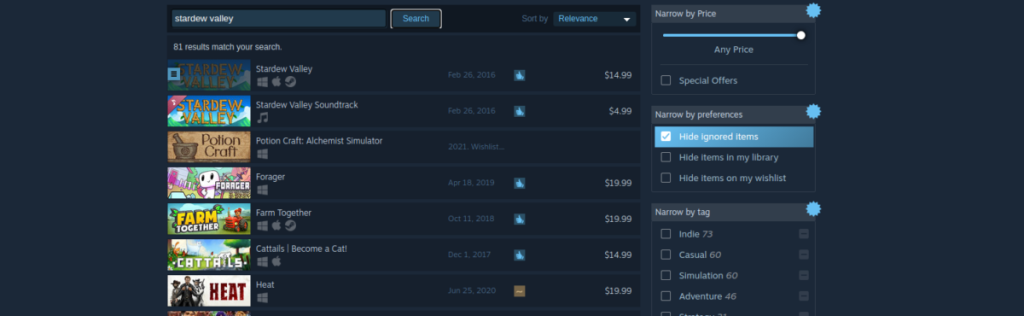
Passaggio 3: premendo Invio , Steam visualizzerà i risultati della ricerca. Fai clic su "Stardew Valley" per accedere alla pagina del negozio Steam di Stardew Valley. Quindi, trova il pulsante verde "Aggiungi al carrello" e fai clic su di esso per acquistare e aggiungere il gioco al tuo account.
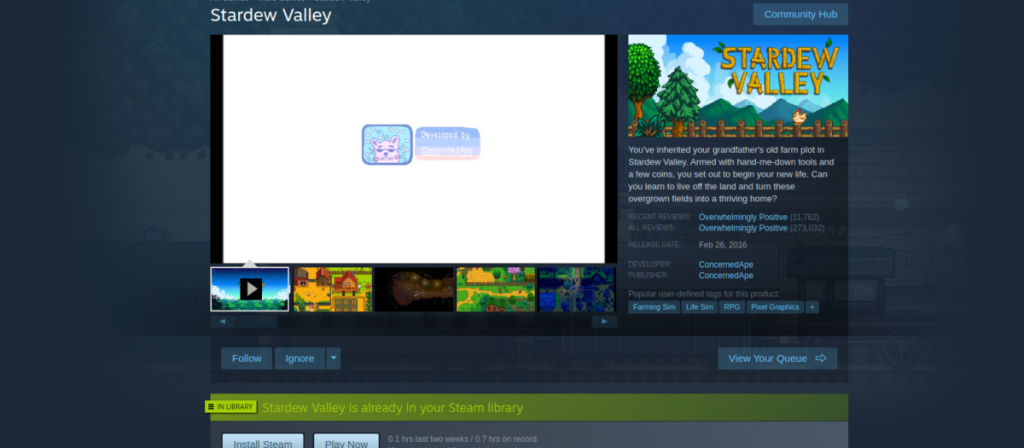
Passaggio 4: fare clic con il mouse sul pulsante "LIBRERIA" per accedere alla libreria. Una volta nella tua libreria di giochi, cerca "Stardew Valley". Quindi, fai clic sul pulsante blu "INSTALLA" per scaricare e installare il gioco.
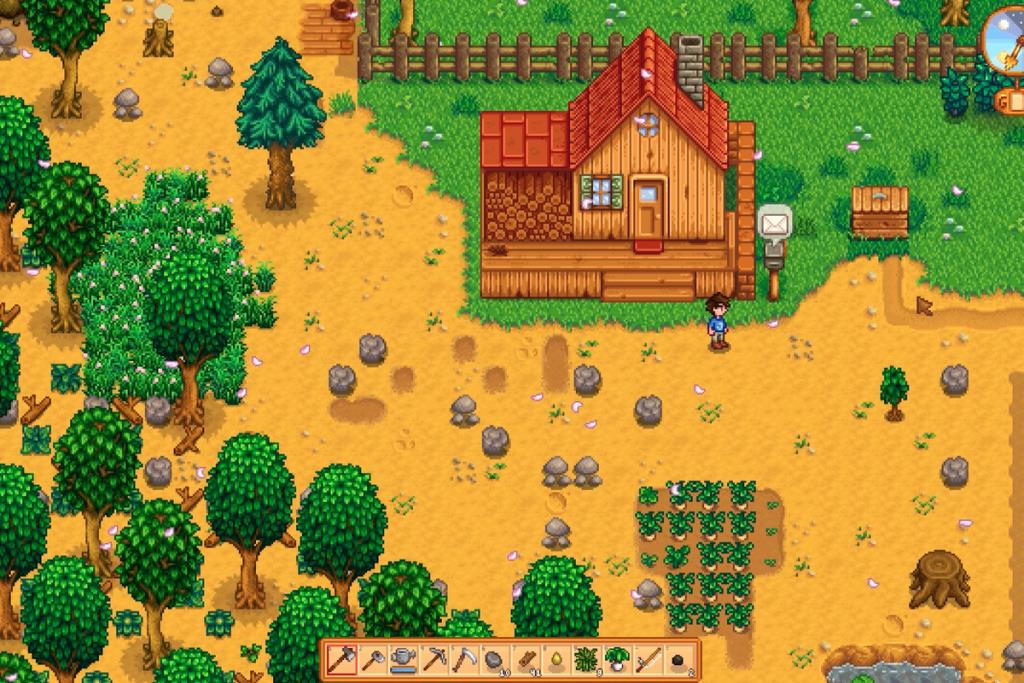
Una volta installato il gioco, fai clic sul pulsante verde "GIOCA" per goderti Stardew Valley!
Controlla facilmente i computer della tua rete con KontrolPack. Collega e gestisci computer con sistemi operativi diversi senza sforzo.
Vuoi eseguire automaticamente alcune attività ripetute? Invece di dover cliccare manualmente più volte su un pulsante, non sarebbe meglio se un'applicazione...
iDownloade è uno strumento multipiattaforma che consente agli utenti di scaricare contenuti senza DRM dal servizio iPlayer della BBC. Può scaricare video in formato .mov.
Abbiamo trattato le funzionalità di Outlook 2010 in modo molto dettagliato, ma poiché non verrà rilasciato prima di giugno 2010, è tempo di dare un'occhiata a Thunderbird 3.
Ogni tanto tutti abbiamo bisogno di una pausa, se cercate un gioco interessante, provate Flight Gear. È un gioco open source multipiattaforma gratuito.
MP3 Diags è lo strumento definitivo per risolvere i problemi nella tua collezione audio musicale. Può taggare correttamente i tuoi file mp3, aggiungere copertine di album mancanti e correggere VBR.
Proprio come Google Wave, Google Voice ha generato un certo fermento in tutto il mondo. Google mira a cambiare il nostro modo di comunicare e poiché sta diventando
Esistono molti strumenti che consentono agli utenti di Flickr di scaricare le proprie foto in alta qualità, ma esiste un modo per scaricare i Preferiti di Flickr? Di recente siamo arrivati
Cos'è il campionamento? Secondo Wikipedia, "È l'atto di prendere una porzione, o campione, di una registrazione sonora e riutilizzarla come strumento o
Google Sites è un servizio di Google che consente agli utenti di ospitare un sito web sul server di Google. Ma c'è un problema: non è integrata alcuna opzione per il backup.



![Scarica FlightGear Flight Simulator gratuitamente [Divertiti] Scarica FlightGear Flight Simulator gratuitamente [Divertiti]](https://tips.webtech360.com/resources8/r252/image-7634-0829093738400.jpg)




